Edge浏览器无法访问此页面显示错误ERR_CONNECTION_REFUSED修复方法
- WBOY原创
- 2024-08-26 09:30:49757浏览
Edge 浏览器无法访问哔哩哔哩:错误代码 ERR_CONNECTION_REFUSED您是否在 Edge 浏览器上遇到访问哔哩哔哩 (www.bilibili.com) 时无法连接的错误?该问题可能令人沮丧,但请不要担心!php小编鱼仔已为您整理了两个有效的解决办法。继续阅读以下内容,了解如何解决此问题并恢复对网站的访问。
方案一:
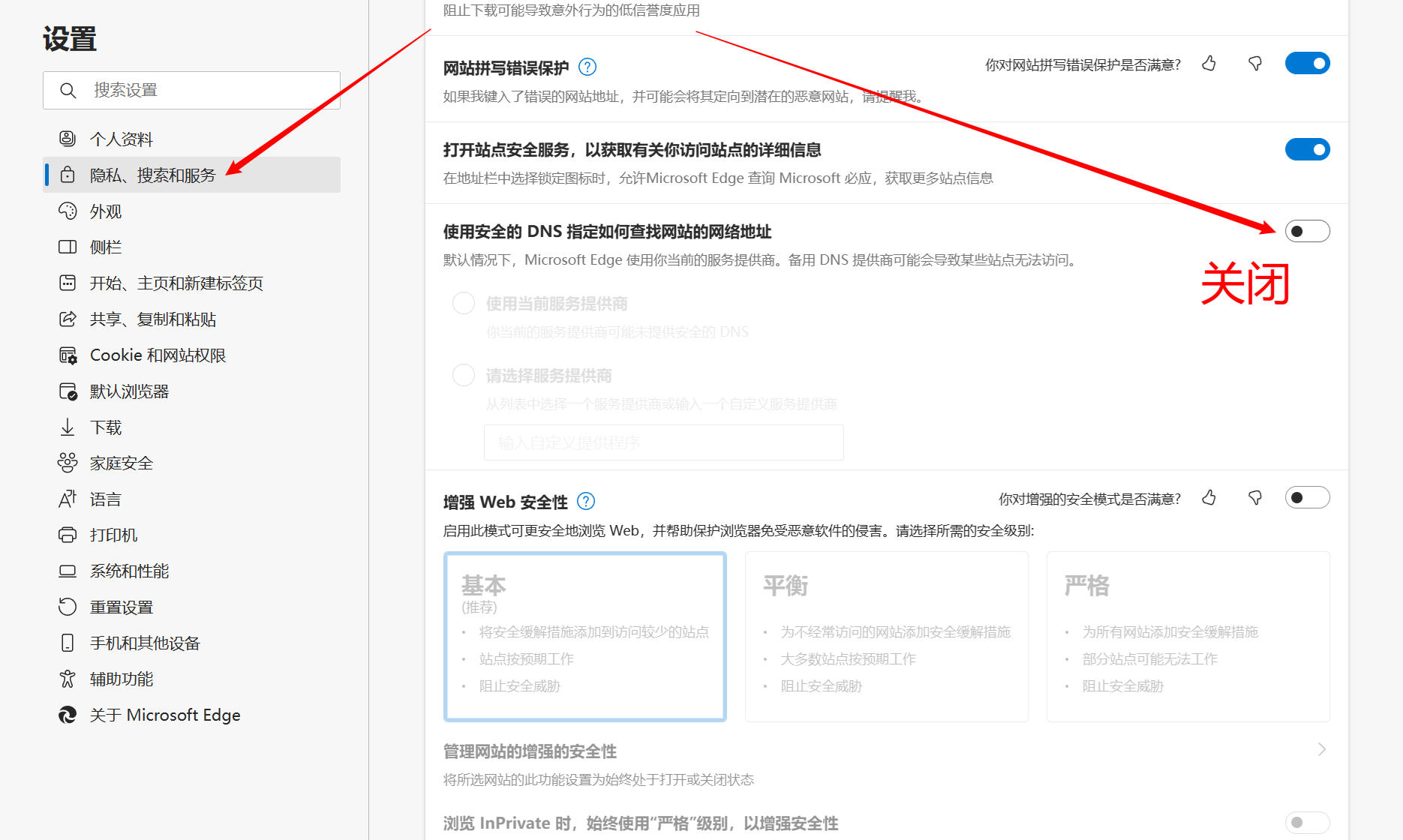
方案二:
1、在控制面板里面,打开网络和共享中心。(windows 10显示网络和Internet)
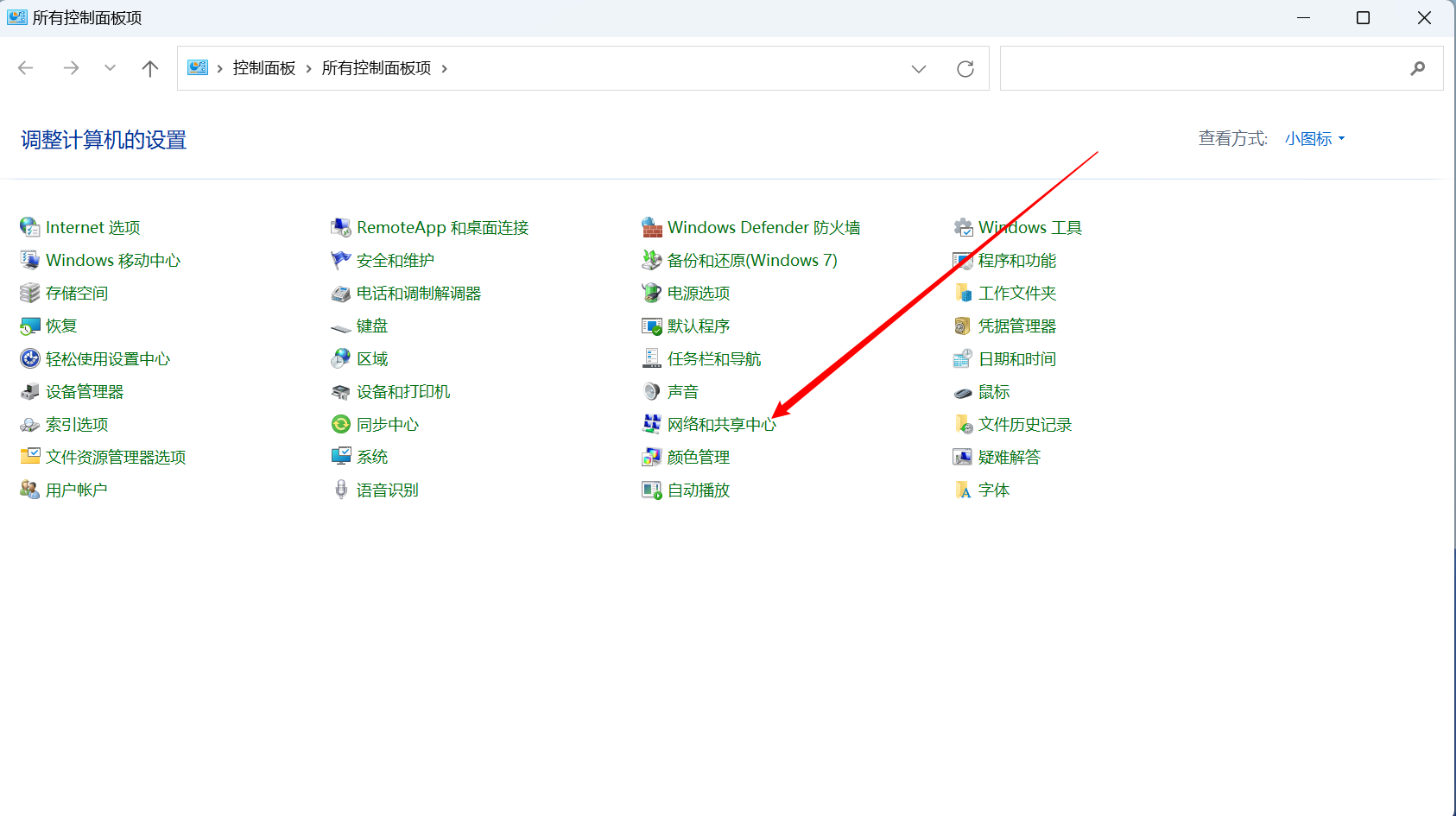
2、 点击internet选择项。
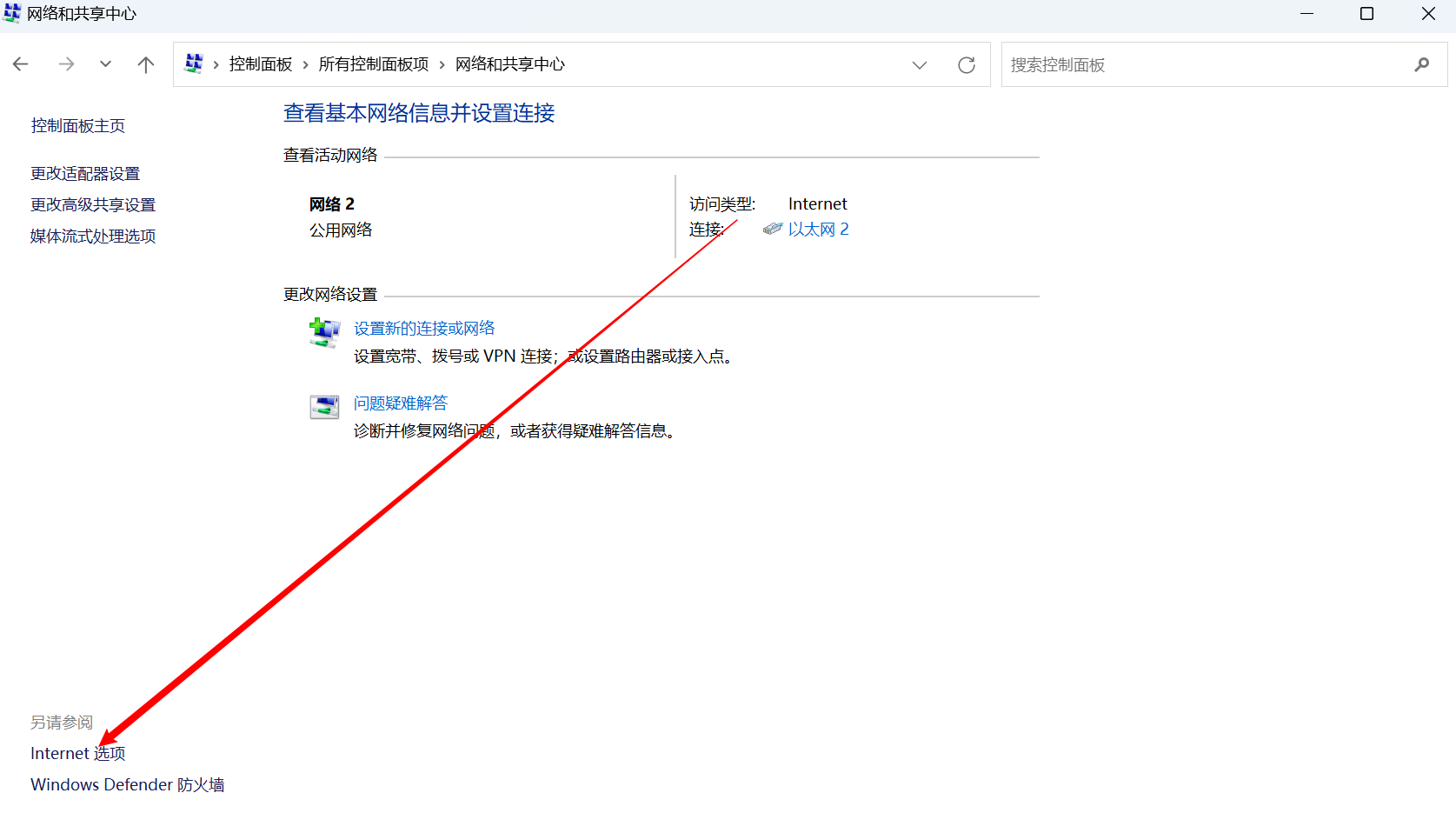
3、 选择高级,按照图中勾选配置。
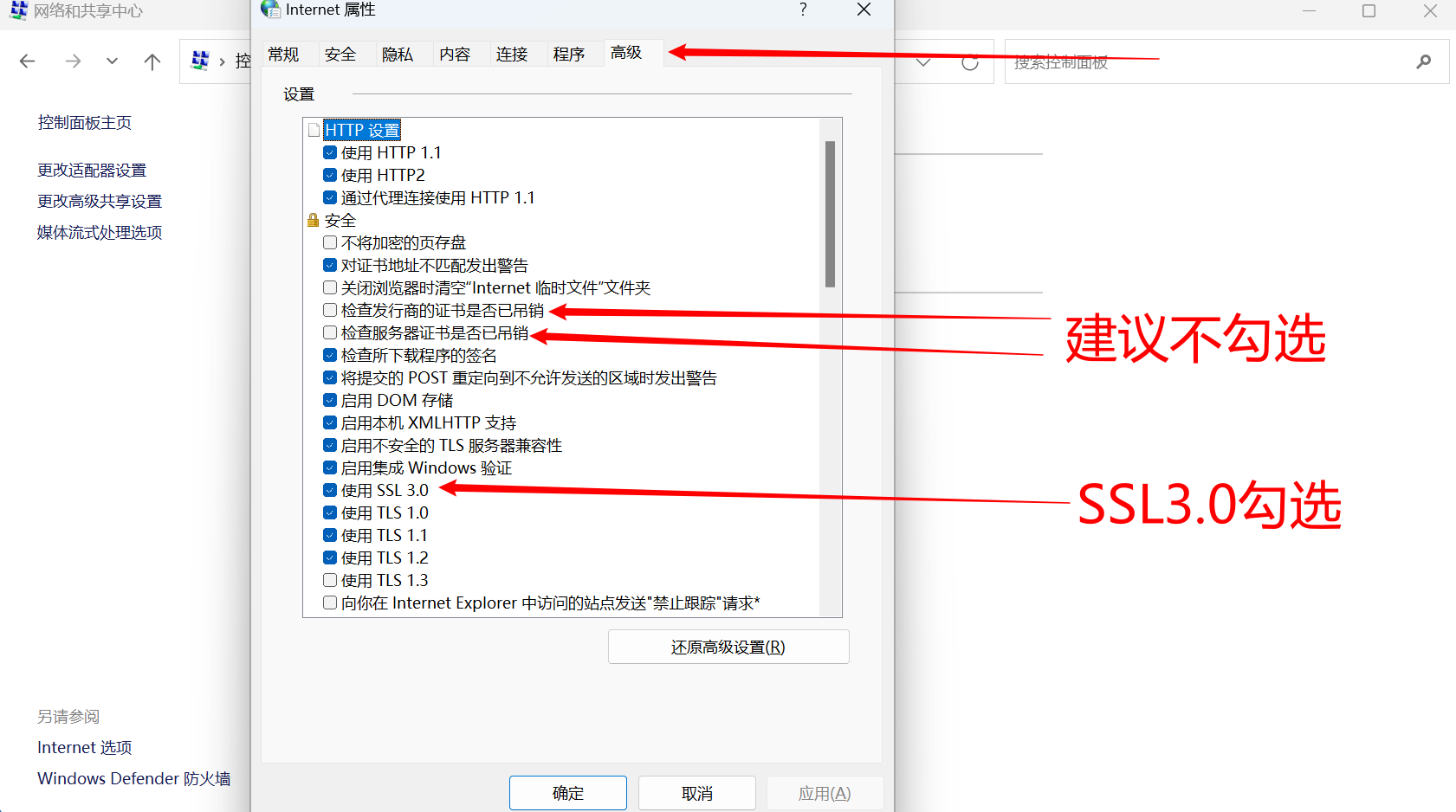
4、在控制面版,网络和共享中心,点击链接。(WLAN或者以太网)
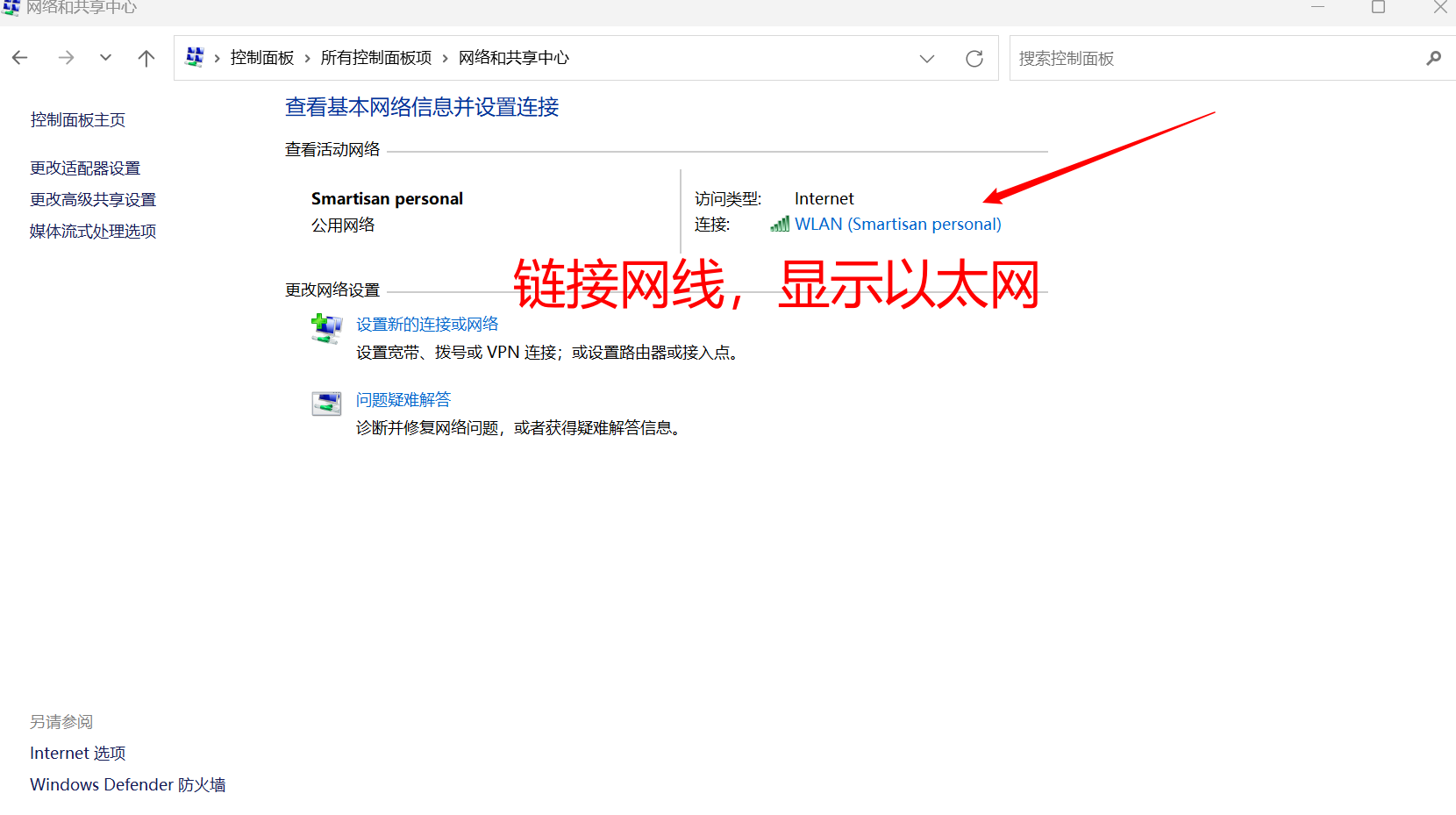
5、点击属性。
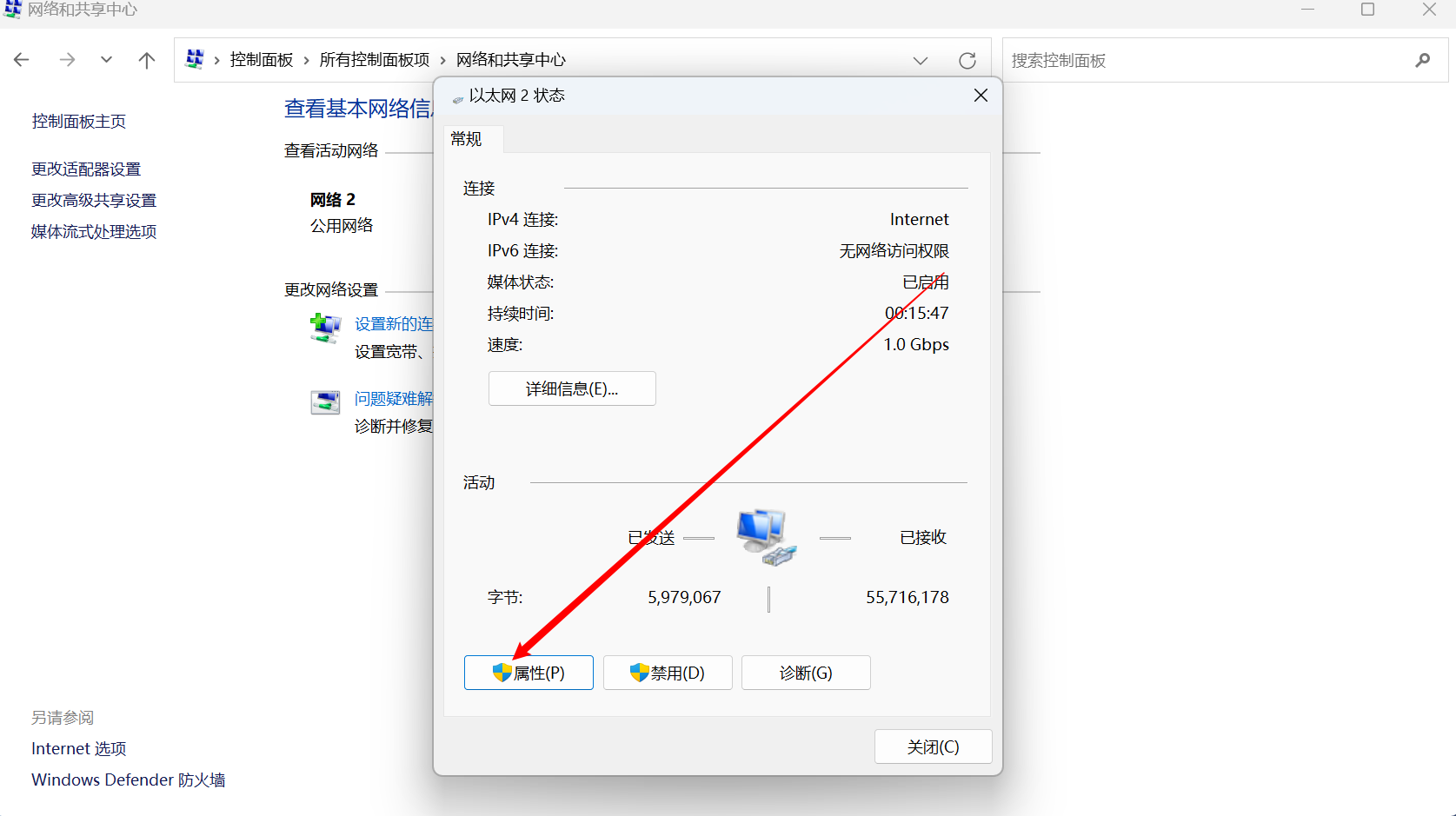
6、选择网络,找到internet协议版本4(TCP/IPv4),点击属性。
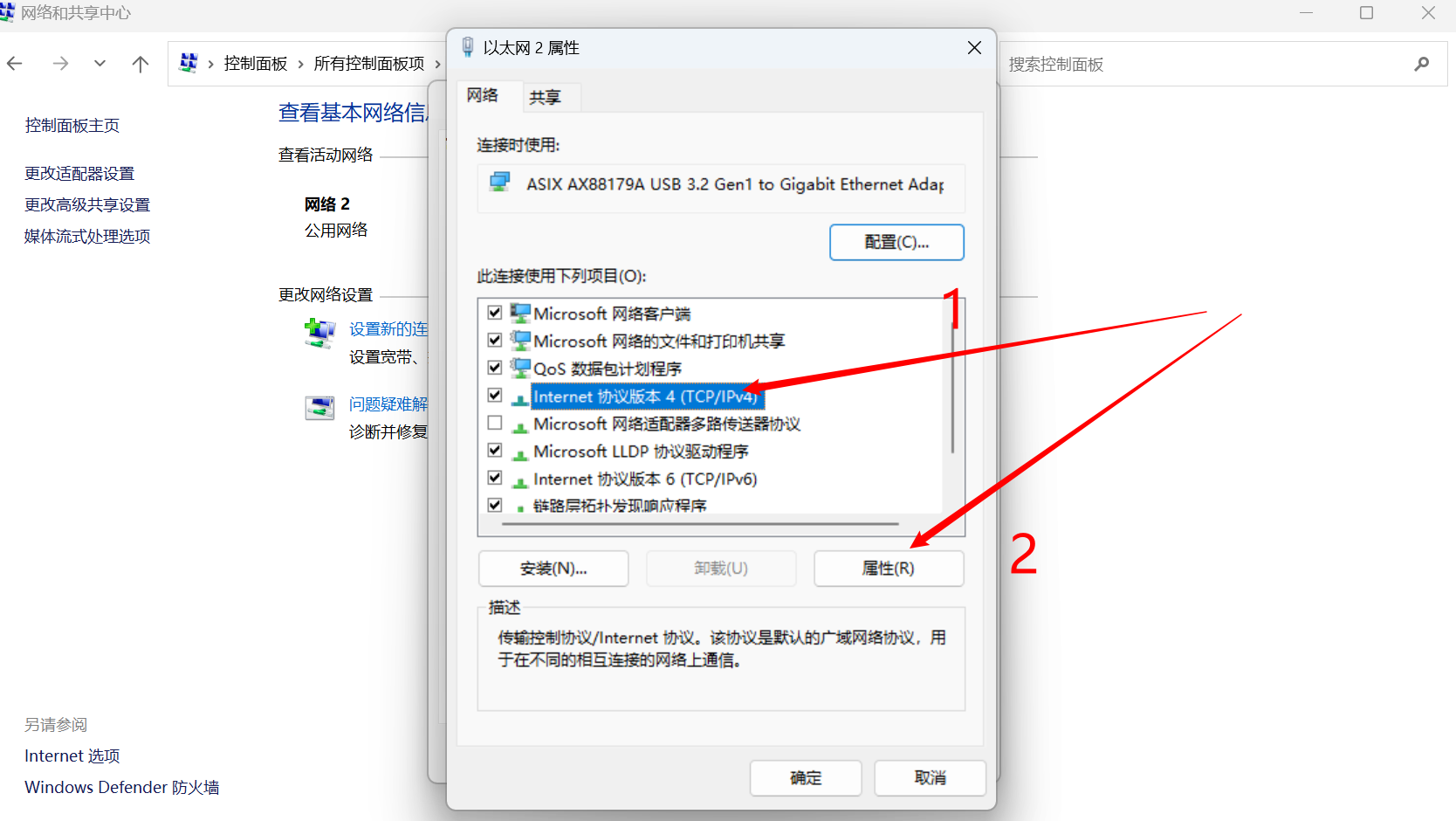
7、按照图中配置DNS。(切记不要写错了!)
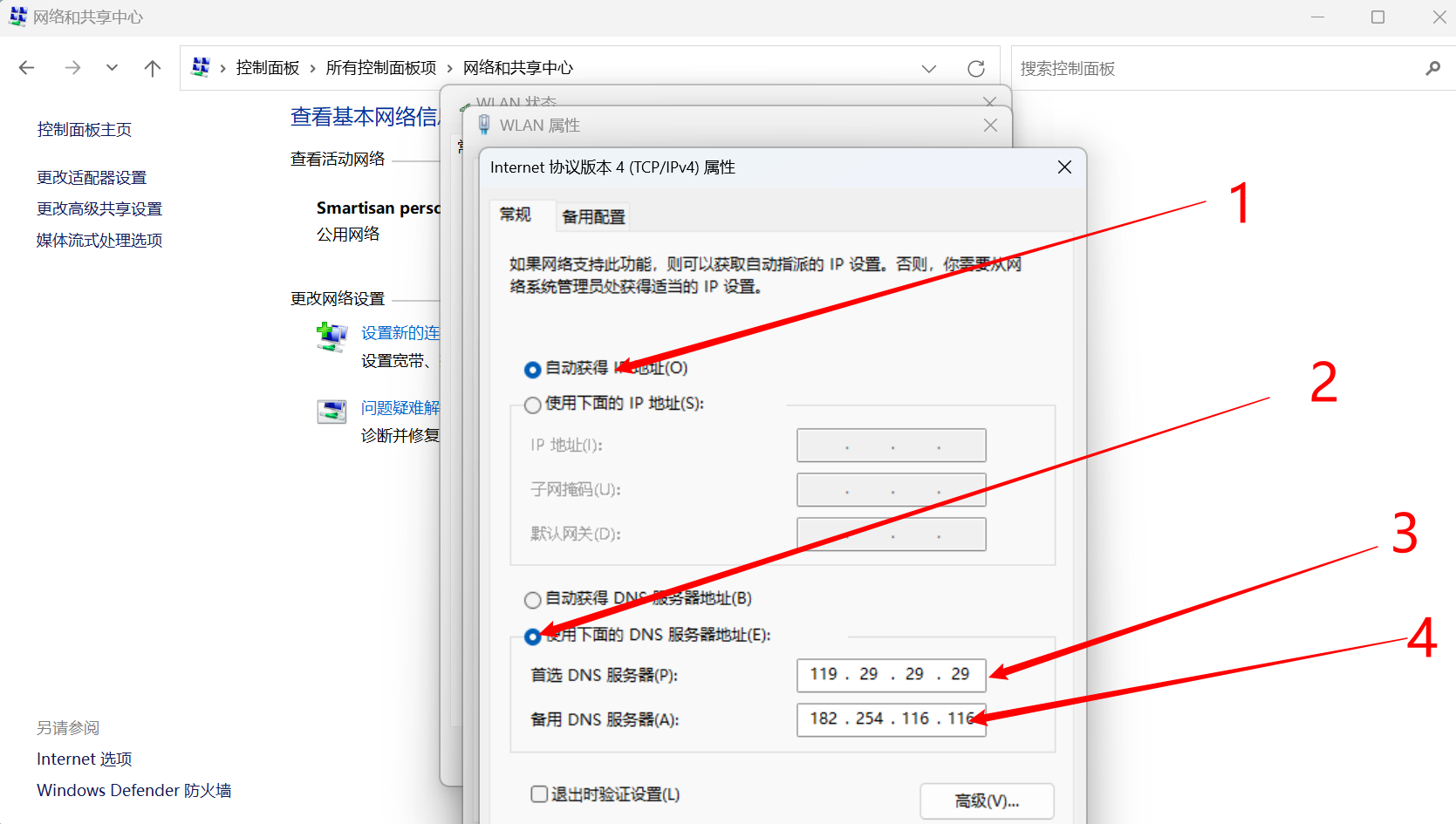
8、win + R ,输入cmd然后回车,之后输入 ipconfig / flushdns。
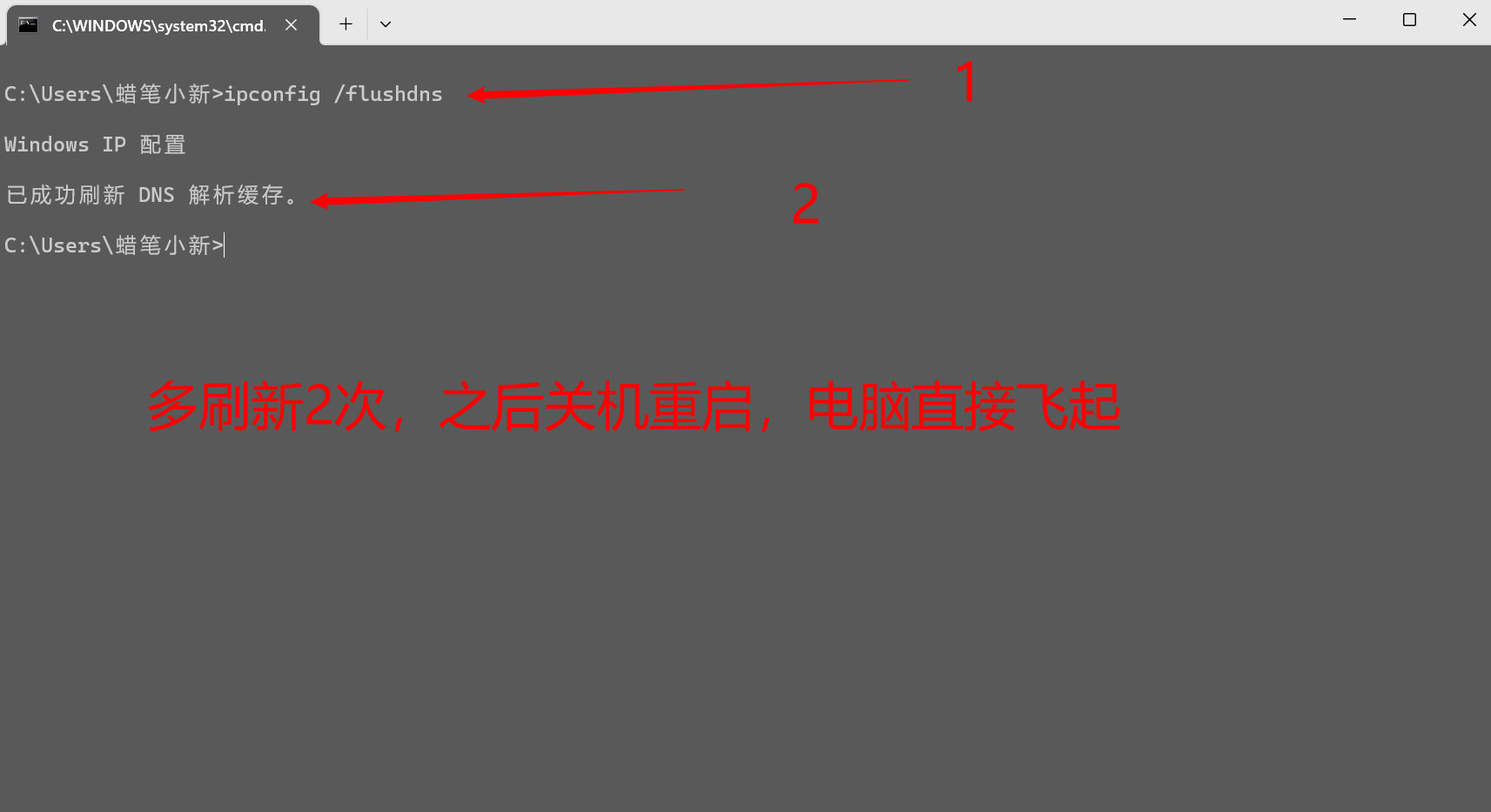
9、另外检查如图所示配置是否被第三方误勾选,导致无法上网!
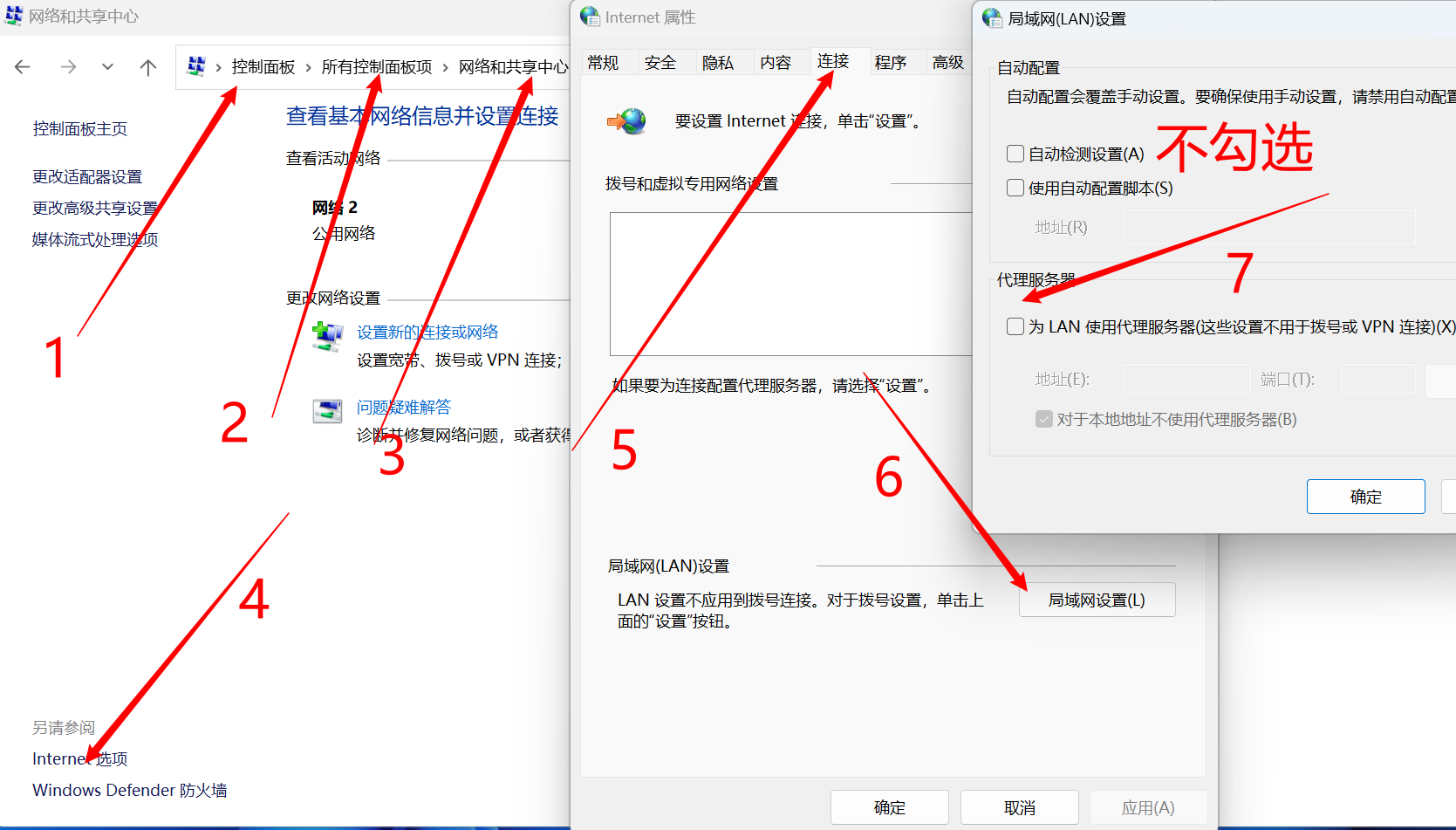
以上是Edge浏览器无法访问此页面显示错误ERR_CONNECTION_REFUSED修复方法的详细内容。更多信息请关注PHP中文网其他相关文章!
声明:
本文内容由网友自发贡献,版权归原作者所有,本站不承担相应法律责任。如您发现有涉嫌抄袭侵权的内容,请联系admin@php.cn

